小鱼一键重装系统大师是一款简单好用的系统重装软件,相信接触过小鱼一键重装系统大师都知道小鱼一键重装系统大师使用教程是最简单的一种安装方法,非常适合小白用户的使用,不信?下面我们一起看看小鱼一键重装系统大师使用教程吧。
第一步、登录小鱼系统重装大师官网下载打开小鱼系统重装大师软件,出现小鱼系统重装大师主界面,小鱼会自动检测您的电脑并且自动匹配您正在适合您使用的系统版本。当然,你也可以自由选择你想要重装的系统版本。点击“立即重装系统”进入下一步。
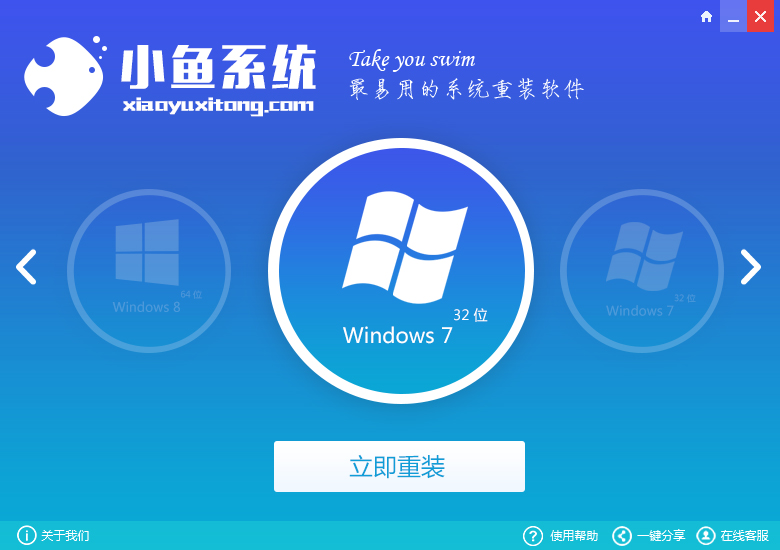
小鱼一键重装系统大师使用教程图1
第二步、进入资料备份界面,通过勾选可以选择对“我的文档”、“收藏夹”、“桌面文件”进行备份,备份资料会保存到自动生成的“XYGhost/资料备份”目录内,此目录会根据电脑磁盘中最大剩余空间容量作为文件、系统的备份以及下载的系统自动产生。
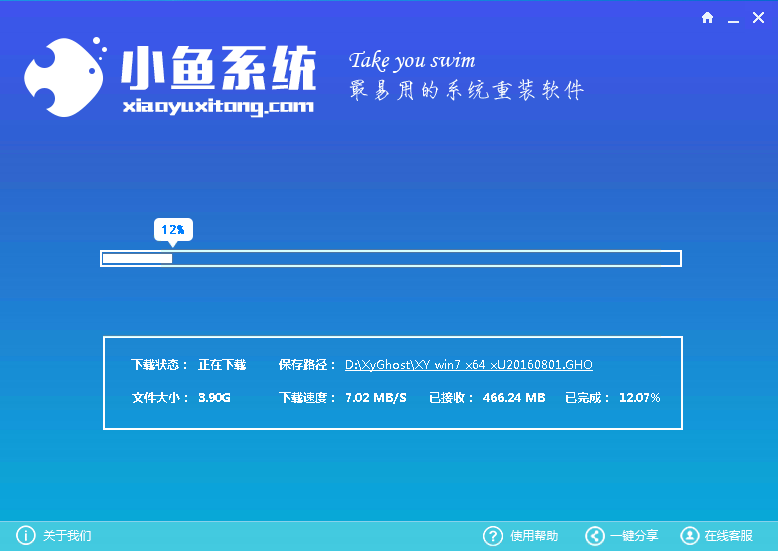
小鱼一键重装系统大师使用教程图2
第三步、软件开始下载你所选定的系统Ghost,从界面上可以清晰明了地观察到各种数据。小鱼系统提供高达10多兆每秒的瞬时下载速度,当然根据每个用户终端的网络带宽不同会有很大差异,请大家在下载过程中耐心等待。

小鱼一键重装系统大师使用教程图3
好了,想要安装系统的用户就赶紧学习起来吧,也是一款非常简单实用的安装方法,特别争对小白用户,相信大家都会爱上使用小鱼一键重装系统大师使用教程的,如果你的电脑u盘不显示盘符了,那使用win7之家小编介绍的以上方法就可以了,当然在windows7之家官网中大家将得到更多的安装方法,windows7之家官网欢迎大家的关注。